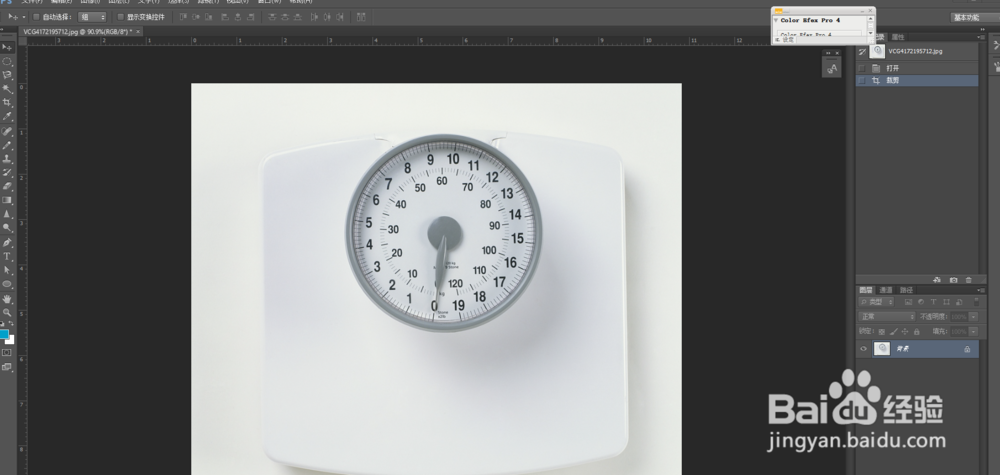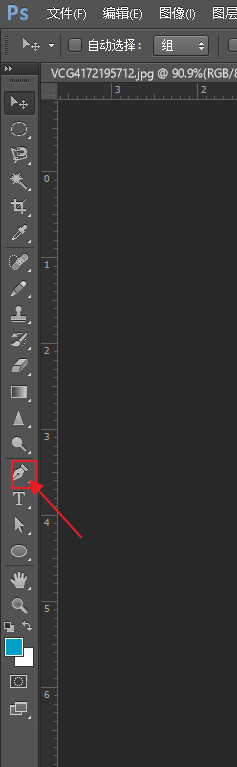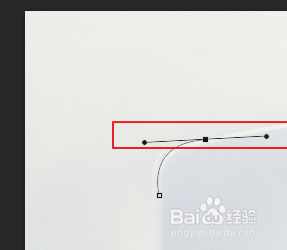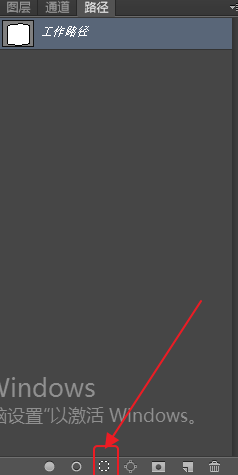PS怎么用钢笔工具抠图
1、首先我们打开软件,进入主界面,选择文件-打开(或者按CTRL+O快捷键)打开我们需要抠图的图片,如下图所示。
2、打开图片之后,我们在软件左边的工具栏中选择钢笔工具(也可以按P快捷键选择),如下图所示。
3、在我们需要的地方点击建立锚点,如果是直线可以直接点击到直线的拐角处,依次点击,围成一个封闭图形,如下图所示。
4、如果不是直线构成的图形,也就是有曲线的话,我们新建好一个锚点之后,在点击下一个锚点的时候长按住鼠标左键拖动即可出现控制棒,这样就可以调整它为曲线了,如下图所示。
5、同样我们需要形成一个封闭图像,才能进行下一步,如下图所示。
6、形成封闭图像后,我们在路径面板下方能看到有一系列的选项,我们这里选择将锭缠愁颊路径转化为选区(或者直接按CTRL+enter键转化为选区),如下图所示。
7、路径转化为选区之后我们就可以对选区进行移动、填色等等的调整了,抠图也就完成了,如下图所示。
声明:本网站引用、摘录或转载内容仅供网站访问者交流或参考,不代表本站立场,如存在版权或非法内容,请联系站长删除,联系邮箱:site.kefu@qq.com。